C# 使用RabbitMQ消息队列
参考文章 https://www.cnblogs.com/kiba/p/11703073.html和https://www.cnblogs.com/longlongogo/p/6489574.html
经过代码检测两份文章的代码部分不适用,只参考了RabbitMQ的介绍和安装部分。
安装版本是
rabbitmq-server-3.8.9.exe 地址 https://www.rabbitmq.com/install-windows.html#installer
otp_win64_23.1.exe
废话不多说,直入主题,用的是控制台程序,其他平台类似,安装包是RabbitMQ.Client 6.2.1版本
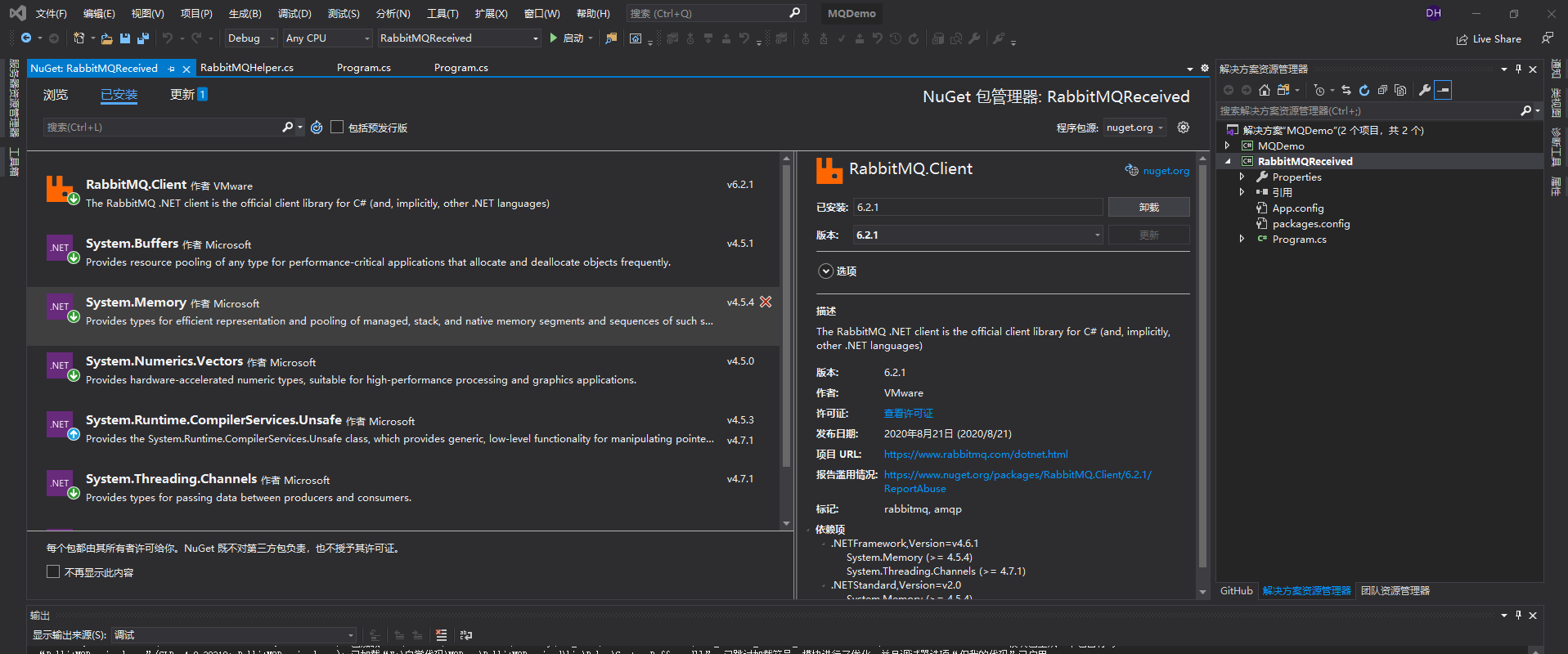
代码如下:
一、RabbitMQ消息队列发送端的代码
1 using RabbitMQ.Client; 2 using System; 3 using System.Collections.Generic; 4 using System.Linq; 5 using System.Text; 6 using System.Threading; 7 using System.Threading.Tasks; 8 9 namespace MQDemo 10 { 11 class Program 12 { 13 static void Main(string[] args) 14 { 15 for (int i = 1; i < 100; i++) 16 { 17 bool isTrue = SendMsg("first RabbitMQ message"+i, "firstQueue"); 18 string msg = isTrue ? "发送成功" : "发送失败"; 19 Console.WriteLine(msg+i); 20 Thread.Sleep(500); 21 } 22 Console.ReadKey(); 23 24 } 25 26 27 /// <summary> 28 /// RabbitMQ发送消息 29 /// </summary> 30 /// <param name="jsonstr">具体json格式的字符串</param> 31 /// <param name="queuqname">具体入队的队列名称</param> 32 /// <returns></returns> 33 public static bool SendMsg(string jsonstr, string queuqname) 34 { 35 try 36 { 37 //1.实例化连接工厂 38 var factory = new ConnectionFactory(); 39 factory.HostName = "localhost"; 40 factory.UserName = "guest"; 41 factory.Password = "guest"; 42 factory.AutomaticRecoveryEnabled = true;////设置端口后自动恢复连接属性 43 //2. 建立连接 44 var connection = factory.CreateConnection(); 45 //3. 创建信道 46 var channel = connection.CreateModel(); 47 try 48 { 49 var queue_name = queuqname;//具体入队的队列名称 50 bool durable = true;//队列是否持久化 51 bool exclusive = false; 52 //设置 autoDeleted=true 的队列,当没有消费者之后,队列会自动被删除 53 bool autoDelete = false; 54 //4. 申明队列 55 channel.QueueDeclare(queue_name, durable, exclusive, autoDelete, null); 56 57 //将消息标记为持久性 - 将IBasicProperties.SetPersistent设置为true 58 var properties = channel.CreateBasicProperties(); 59 properties.Persistent = true; //持久化的消息 60 61 string message = jsonstr; //传递的消息内容 62 var body = Encoding.UTF8.GetBytes(message); 63 64 var exchange_name = ""; 65 var routingKey = queue_name;//routingKey=queue_name,则为对应队列接收=queue_name 66 67 channel.BasicPublish(exchange_name, routingKey, properties, body); //开始传递(指定basicProperties) 68 69 return true; 70 } 71 catch (Exception ex) 72 { 73 Console.WriteLine("RabbitMQ 发送数据异常:" + ex.Message); 74 //PubTool.ConnError("RabbitMQ", "RunLog", "发送数据异常:" + ex.Message); 75 } 76 finally 77 { 78 connection.Close(); 79 channel.Close(); 80 } 81 } 82 catch (Exception ex) 83 { 84 Console.WriteLine("RabbitMQ 外层调用发送方法,发生异常:" + ex.Message); 85 //PubTool.ConnError("RabbitMQ", "RunLog", "外层调用发送方法,发生异常:" + ex.Message); 86 } 87 return false; 88 } 89 } 90 }
运行结果如下:

一、RabbitMQ消息队列接收端的代码:
1 using RabbitMQ.Client; 2 using RabbitMQ.Client.Events; 3 using System; 4 using System.Collections.Generic; 5 using System.IO; 6 using System.Linq; 7 using System.Text; 8 using System.Threading; 9 using System.Threading.Tasks; 10 11 namespace RabbitMQReceived 12 { 13 class Program 14 { 15 static void Main(string[] args) 16 { 17 string queuqname = "firstQueue"; 18 ushort limitnum = 3; 19 20 try 21 { 22 #region 构建消息队列 23 //1.实例化连接工厂 24 var factory = new RabbitMQ.Client.ConnectionFactory(); 25 factory.HostName = "localhost"; 26 factory.UserName = "guest"; 27 factory.Password = "guest"; 28 factory.AutomaticRecoveryEnabled = true; 29 //2. 建立连接 30 var connection = factory.CreateConnection(); 31 //3. 创建信道 32 var channel = connection.CreateModel(); 33 34 var queue_name = queuqname;//项目下游上传的队列信息 35 bool durable = true;//队列是否持久化 36 bool exclusive = false; 37 //设置 autoDeleted=true 的队列,当没有消费者之后,队列会自动被删除 38 bool autoDelete = false; 39 //4. 申明队列 40 channel.QueueDeclare(queue_name, durable, exclusive, autoDelete, null); 41 //5. 构造消费者实例 42 var consumer = new RabbitMQ.Client.Events.EventingBasicConsumer(channel); 43 bool autoAck = false; 44 //autoAck:true;自动进行消息确认,当消费端接收到消息后,就自动发送ack信号,不管消息是否正确处理完毕 45 //autoAck:false;关闭自动消息确认,通过调用BasicAck方法手动进行消息确认 46 //6. 绑定消息接收后的事件委托 47 48 //8. 启动消费者 49 //设置prefetchCount : 3 来告知RabbitMQ,在未收到消费端的N条消息确认时,不再分发消息,也就确保了当消费端处于忙碌状态时 50 channel.BasicQos(0, limitnum, false); 51 52 channel.BasicConsume(queue_name, autoAck, consumer); 53 54 #endregion 55 56 #region 队列-接收消息的处理方法 57 58 consumer.Received += (model, ea) => 59 { 60 try 61 { 62 //var body = ea.Body.ToArray(); 63 var message = Encoding.UTF8.GetString(ea.Body.ToArray()); 64 //获取消息后进行操作,do something 65 bool flag = false; 66 if (!string.IsNullOrEmpty(message)) 67 { 68 try 69 { 70 //做其他存储或处理操作 71 //File.WriteAllText(@"C:\Users\Administrator\Desktop\333.txt", message, Encoding.UTF8); 72 Console.WriteLine("接收消息:" + message); 73 flag = true; 74 75 76 } 77 catch (Exception ex) 78 { 79 } 80 } 81 else 82 { 83 flag = true; 84 } 85 if (flag) 86 { 87 //操作完毕,则手动确认消息可删除 88 // 7. 发送消息确认信号(手动消息确认) 89 channel.BasicAck(deliveryTag: ea.DeliveryTag, multiple: false); 90 } 91 } 92 catch (Exception ex) 93 { 94 } 95 }; 96 #endregion 97 98 } 99 catch (Exception ex) 100 { 101 102 } 103 //finally 104 //{ 105 // connection.Close();//不能关,关了就停止接收消息了 106 // channel.Close(); 107 //} 108 109 110 Console.ReadKey(); 111 } 112 113 static void Methed(object model, BasicDeliverEventArgs ea, IModel channel) 114 { 115 try 116 { 117 //var body = ea.Body.ToArray(); 118 var message = Encoding.UTF8.GetString(ea.Body.ToArray()); 119 //获取消息后进行操作,do something 120 bool flag = false; 121 if (!string.IsNullOrEmpty(message)) 122 { 123 try 124 { 125 //做其他存储或处理操作 126 File.WriteAllText(@"C:\Users\Administrator\Desktop\333.txt", message, Encoding.UTF8); 127 Console.WriteLine("ok :" + message); 128 flag = true; 129 130 131 } 132 catch (Exception ex) 133 { 134 } 135 } 136 else 137 { 138 flag = true; 139 } 140 if (flag) 141 { 142 //操作完毕,则手动确认消息可删除 143 // 7. 发送消息确认信号(手动消息确认) 144 channel.BasicAck(deliveryTag: ea.DeliveryTag, multiple: false); 145 } 146 } 147 catch (Exception ex) 148 { 149 } 150 } 151 152 } 153 154 155 }
运行结果如下:
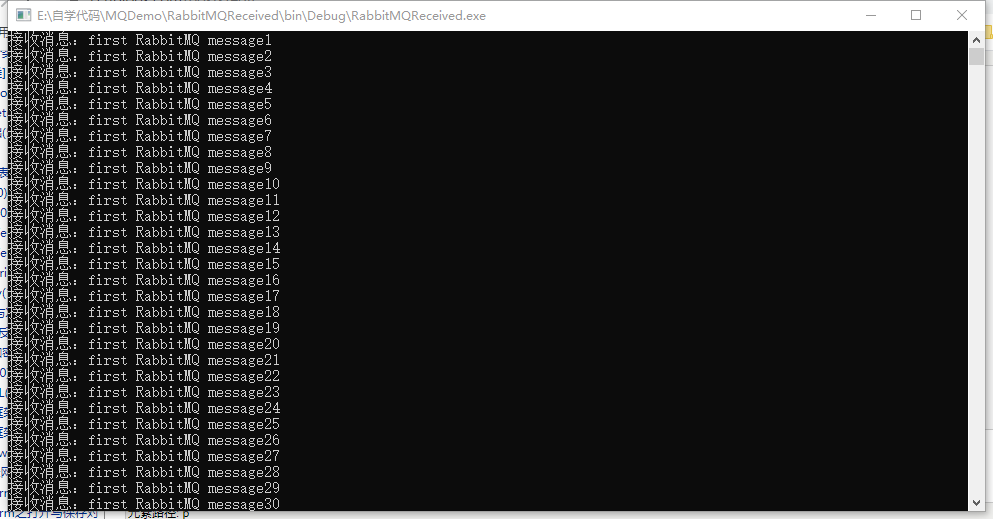
下面是安装教程及介绍
关于消息队列
其实消息队列没有那么神秘,我们这样想一下,用户访问网站,最终是要将数据以HTTP的协议的方式,通过网络传输到主机的某个端口上的。
那么,接收数据的方式是什么呢?自然是端口监听啦。
那消息队列是什么就很好解释了?
它就是端口监听,接到数据后,将数据排列起来。
那这件事,我们不用中间件能做吗?
当然能做啦,写个TCP/UDP/Socket的软件就可以做啦。
举个简单的例子,如下图:
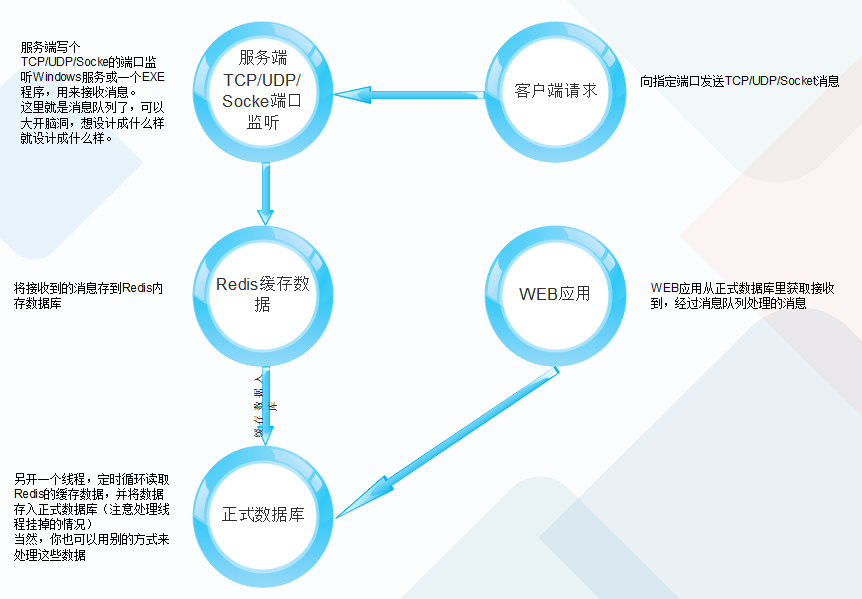
既然自己可以做消息队列,那为什么要用RabbitMQ?
因为,RabbitMQ成熟的开源中间件,可靠性有保证,bug少,性能也非常好。
而C#代码默认是使用托管内存的,所以,想写出媲美RabbitMQ性能的消息队列,就必须离开我们常用的托管内存,使用非托管内存,但这个代价就太大了;而且最终能否达到RabbitMQ的性能水平还是个未知数。
还有就是RabbitMQ除了基础的消息队列管理,还有很多很强大的额外功能,而自己开发消息队列,很难如此尽善尽美。
----------------------------------------------------------------------------------------------------
我们还会发现,在消息队列里有很多概念,什么消息总线啊,什么工作队列啊等等。
要怎么理解这些概念呢?
很简单,不要去理解。这些概念其实是人家代码架构的模式,不要去理解他们,【记】就完了,人家的中间件就是按照这个模式工作的。
比如,我写了一个接收消息的总控制器,然后我为他命名为总线,那这个控制器就是总线,没有理由,这就是定义。
准备工作
首先,我们访问官网【https://www.rabbitmq.com/】,点击Get Started。
然后,网站会自动跳转到当前首页Get Started的锚点位置,如下图:

Get Started锚点:
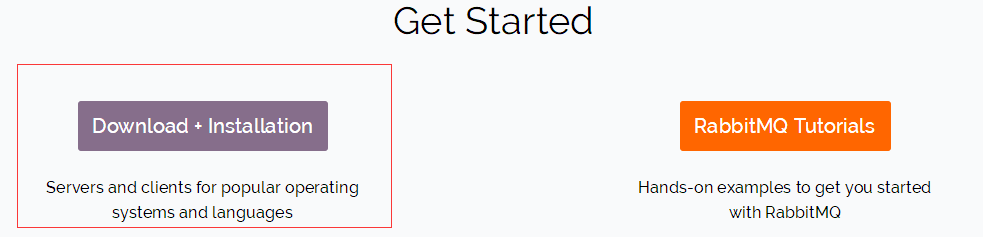
然后我们点击DownLoad+Installation,进入到下载界面。
在下载页面中,我们找到安装指南,然后在点击官网推荐的Windows系统的安装包,如下图:
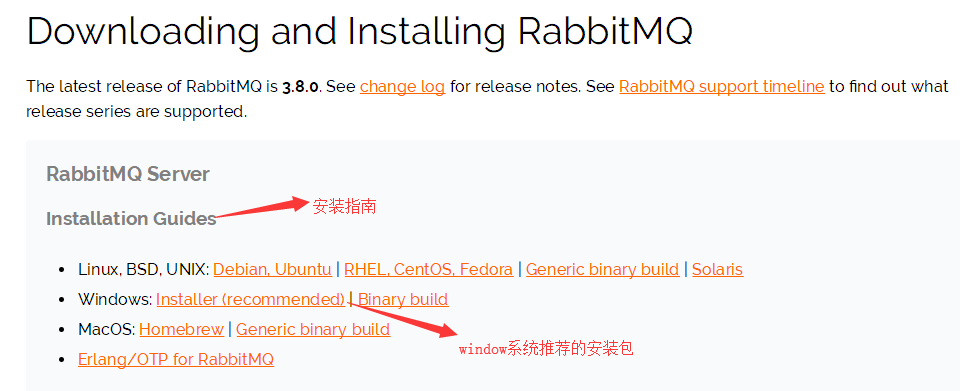
现在,我们进入了Windows安装指南界面了。
首先,我们看一下预览信息,如下图:
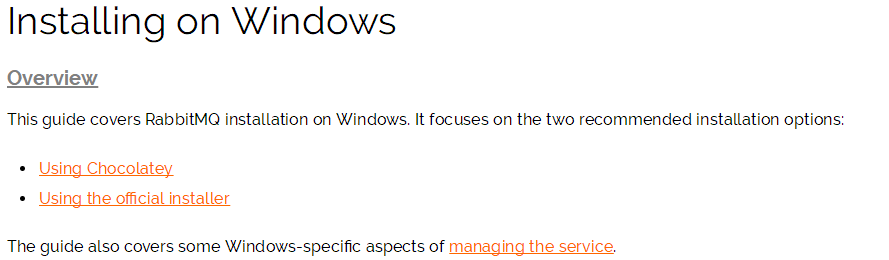
在预览里,我们得知,安装RabbitMQ有两种方法,一种是使用Chocolatey安装,一种是使用官方安装包安装。
Chocolatey是什么呢?随手百度一下,原来他是一个软件包管理工具,也就是说,Chocolatey是类似于Nuget的一种工具。
由于Chocolatey的使用,我不是很熟悉,所以,这里选择使用官方安装包安装。
点击【Using the official installer】,我们进入了【Using the official installer】对应的锚点,如下图。
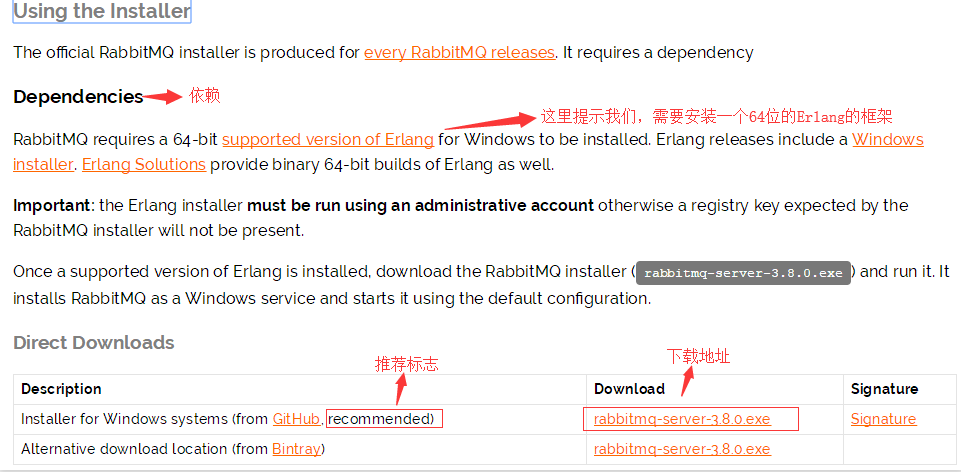
在【Using the official installer】段落里找到有推荐标志的安装包,然后下载。
下载完成后,我们可以得到这样一个安装包,如下图:

除了下载安装包,我们还会发现,在【Using the official installer】段落里,有提醒我们,RabbitMQ是有依赖的,依赖一个Erlang语言的框架(类似于C#语言的NetFramework)。
我们可以发现,在依赖的段落里,官网非常坑的给出了三个链接网址,如下:
supported version of Erlang:https://www.rabbitmq.com/which-erlang.html
Windows installer:https://www.erlang.org/downloads
Erlang Solutions:https://www.erlang-solutions.com/resources/download.html
因为,我们是无法通过文字描述来判断,哪一个是真的依赖框架的下载地址,所以只好每个都点击进去看看。。。
打开网址后发现,在后两个网址中都可以找到框架下载地址,但第二个地址明显更友好一点,所以我们在第二个网址内下载Erlang的框架。
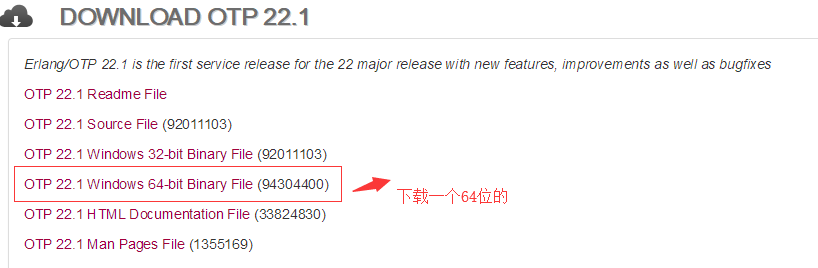
下载完成得到如下图文件:

PS:这里下载的是OTP的22.1的版本,我的理解是Erlang等于C#语言,而OTP等于NetFramework。
安装Erlang\OTP
首先,我们运行otp_win64_22.1.exe,安装依赖框架Erlang\OTP。
安装完成后,设置环境变量如下:
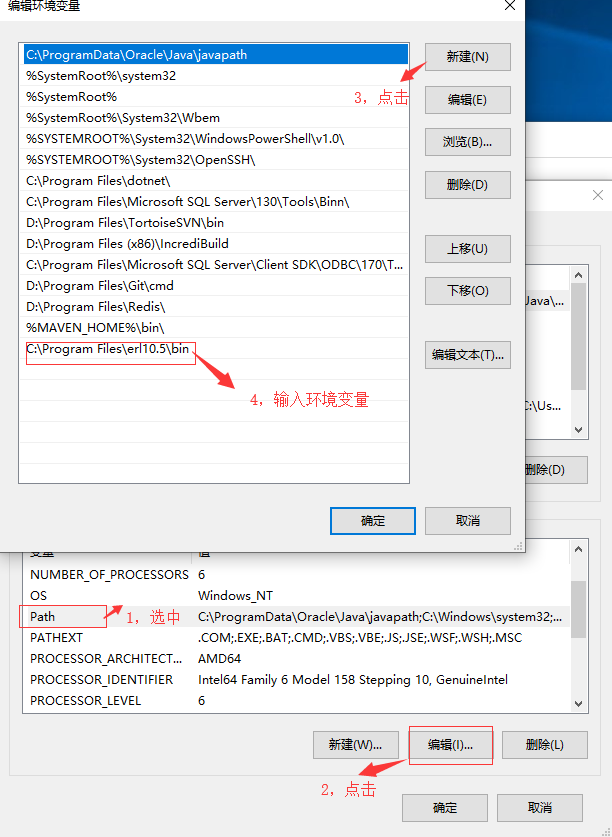
然后运行CMD,输入erl,测试安装是否成功,如下图:
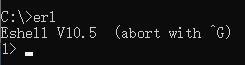
安装成功。
安装rabbitmq-server
安装完依赖后,我们接着安装rabbitmq-server-3.8.0.exe。
【rabbitmq-server-3.8.0.exe】?从这个文件名上,我们发现了一个问题,那就是,我们即将安装的RabbitMQ,是一个服务端啊。
什么?服务端?难道还有客户端???
其实这也很好理解,想一下最开始我举的那个例子,消息队列是需要一个监听端口的服务端的,然后客户端向这个服务端发送请求。
这样是不是就很好的理解RabbitMQ了呢:)
----------------------------------------------------------------------------------------------------
安装完RabbitMQ服务端后,我们还是启动CMD,用命令行来查看下安装状态。
首先输入下面的命令,将路径定位到RabbitMQ的路径下:
【CD /D C:\Program Files\RabbitMQ Server\rabbitmq_server-3.8.0\sbin】

然后输入rabbitmqctl status查看状态。

启动管理工具的命令行:rabbitmq-plugins enable rabbitmq_management。

启动成功后,在浏览器输入地址http://127.0.0.1:15672/,进入管理页面,账户密码都是guest。
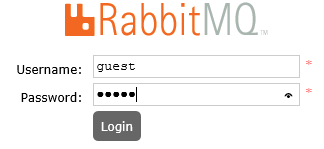
RabbitMQ还有很多常用命令,大家可以自行百度。
----------------------------------------------------------------------------------------------------
到此,RabbitMQ服务端的环境配置好了,正常情况,这些配置应该在服务器进行,但我为了测试方便,就把服务端也安装在本机了,因此我下面调用RabbitMQ时,连接的主机IP都是localhost。
